RDS User/Device CAL Aktivierung
Anleitung für RDS User/Device CAL Aktivierung
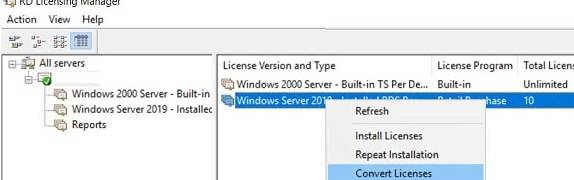
Diese Anleitung kann für Windows Server 2016, 2019 und 2022 angewendet werden.
Der Remotedesktopdienste-Lizenzserver gibt Clientzugriffslizenzen (Client Access Licenses, CALs) für Benutzer und Geräte aus, wenn diese auf den RD-Sitzungshost zugreifen. Du kannst den Lizenzserver mit dem Remotedesktoplizenzierungs-Manager aktivieren.
Installieren der Rolle „Remotedesktoplizenzierung“
- Melde dich mit einem Administratorkonto bei dem Server an, den du als Lizenzserver verwenden möchtest.
- Klicke im Server-Manager auf Rollenübersicht und dann auf Rollen hinzufügen. Klicke auf der ersten Seite des Rollen-Assistenten auf Weiter.
- Wähle Remotedesktopdienste aus, und klicke dann auf Weiter und auf der Seite für Remotedesktopdienste ebenfalls auf Weiter.
- Wähle Remotedesktoplizenzierung aus, und klicke dann auf Weiter.
- Konfiguriere die Domäne: Wähle Konfigurieren eines Suchbereichs für diesen Lizenzserver aus, und klicke auf Diese Domäne und dann auf Weiter.
- Klicken Sie auf Installieren.
Aktivieren des Lizenzservers
- Öffnen Sie den Remotedesktoplizenzierungs-Managers: Klicken Sie auf Start > Verwaltung > Remotedesktopdienste > Remotedesktoplizenzierungs-Manager.
- Klicke mit der rechten Maustaste auf den Lizenzserver, und klicke dann auf Server aktivieren.
- Klicke auf der Startseite auf Weiter.
- Wähle als Verbindungsmethode die Option Automatische Verbindung (empfohlen) aus, und klicke dann auf Weiter.
- Gib die Unternehmensinformationen (deinen Namen, den Unternehmensnamen, deine geografische Region) ein, und klicke dann auf Weiter.
- Gib optional weitere Unternehmensinformationen (etwa E-Mail-Adresse und Unternehmensadresse) ein,und klicke dann auf Weiter.
- Stelle sicher, dass Assistent für die Lizenzinstallation starten nicht ausgewählt ist. (Wir installieren die Lizenzen später.) Klicke dann auf Weiter.
Der Lizenzserver kann jetzt zum Ausstellen und Verwalten von Lizenzen verwendet werden.
